MTU, или Maximum Transmission Unit (Максимальная единица передачи), является одним из параметров сетевого интерфейса, который определяет максимальное количество байтов данных, которые можно передать через этот интерфейс за одну отправку.
Изменение MTU может быть полезным, если у вас возникли проблемы с производительностью сети или если вы хотите оптимизировать передачу данных. Коммутаторы - это устройства сетевого оборудования, которые соединяют множество компьютеров в локальной сети и управляют передачей данных между ними.
Чтобы изменить MTU на коммутаторе, сначала необходимо войти в его административный интерфейс. Для этого вам понадобятся права администратора или пароль доступа к коммутатору. После входа в интерфейс вы сможете найти раздел, отвечающий за настройку параметров интерфейса.
В этом разделе вы должны найти опцию для изменения MTU. Обычно она называется "MTU" или "Max MTU". В зависимости от модели коммутатора, возможно, вам потребуется перейти в раздел "Настройки интерфейса" или "Параметры сети". Когда вы найдете нужную опцию, вам нужно установить новое значение MTU и сохранить настройки.
Как изменить MTU на коммутаторе
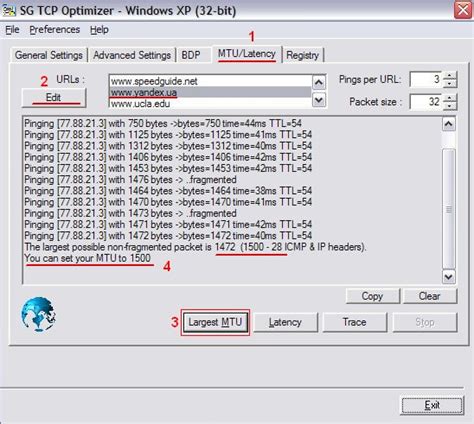
Для изменения MTU на коммутаторе необходимо выполнить следующие шаги:
| Шаг | Описание |
|---|---|
| 1 | Подключитесь к коммутатору с помощью консольного кабеля или через SSH. |
| 2 | Введите команду для перехода в режим глобальной конфигурации: |
enable | |
configure terminal | |
| 3 | В зависимости от модели коммутатора выполните одну из следующих команд: |
mtu 1500 - для изменения MTU на 1500 байт | |
mtu 9000 - для изменения MTU на 9000 байт (для Jumbo-фреймов) | |
| 4 | Выйдите из режима конфигурации: |
end | |
| 5 | Сохраните изменения: |
copy running-config startup-config |
После выполнения этих шагов, MTU будет изменено на выбранное значение. Убедитесь, что выбранное значение MTU совместимо со всеми устройствами в сети.
Проверка текущего значения MTU
Прежде чем изменять значения MTU на коммутаторе, важно проверить его текущее значение. Это позволит вам сравнить его с предлагаемым значением и определить, нужно ли вносить изменения.
Для проверки текущего значения MTU на коммутаторе существуют несколько способов.
1. Использование команды show interface.
Войдите в командный интерфейс коммутатора и введите команду show interface. Найдите интерфейс, для которого вы хотите проверить значение MTU. Проверьте параметр "MTU", который указывает текущее значение MTU для выбранного интерфейса.
Switch#show interface GigabitEthernet0/1
GigabitEthernet0/1 is up, line protocol is up (connected)
Hardware is Gigabit Ethernet, address is 001c.5848.74f1 (bia 001c.5848.74f1)
Internet address is 192.168.1.1/24
MTU 1500 bytes, BW 10000 Kbit, DLY 1000 usec,
reliability 255/255, txload 1/255, rxload 1/255
Encapsulation ARPA, loopback not set
Keepalive not supported
Full Duplex, 100Mbps, media type is 10/100/1000BaseTXВ данном примере значение MTU для интерфейса GigabitEthernet0/1 равно 1500 байт.
2. Использование команды show running-config.
Switch#show running-config
...
interface GigabitEthernet0/1
mtu 1500
...
В данном примере значение MTU для интерфейса GigabitEthernet0/1 равно 1500 байт.
Теперь, когда вы знаете текущее значение MTU на коммутаторе, вы можете перейти к изменению его значения, если это необходимо.
Создание резервной копии конфигурации коммутатора
Следуйте этим шагам для создания резервной копии:
- Подключитесь к коммутатору с помощью консольного кабеля или через SSH.
- Войдите в режим привилегированного доступа, используя команду
enable. - Введите команду
show running-config, чтобы отобразить текущую конфигурацию коммутатора. - Дополнительно можно использовать команду
show vlan, чтобы сохранить информацию о виртуальных локальных сетях (VLAN).
Для создания резервной копии конфигурации коммутатора следует также учитывать следующие рекомендации:
- Размещайте созданные резервные копии на надежных и безопасных устройствах хранения данных.
- Периодически создавайте новые резервные копии, чтобы отражать текущую конфигурацию коммутатора.
- Архивируйте резервные копии для удобного доступа и быстрого восстановления при необходимости.
- Проверяйте резервные копии на целостность и возможность восстановления данных в тестовой среде.
Создание резервной копии конфигурации коммутатора – важное действие, которое поможет вам избежать потери настроек в случае неожиданного отказа оборудования или человеческого фактора. Следуйте инструкциям и рекомендациям производителя оборудования для гарантированного сохранения конфигурации коммутатора и успешного восстановления работы сети.
Настройка нового значения MTU
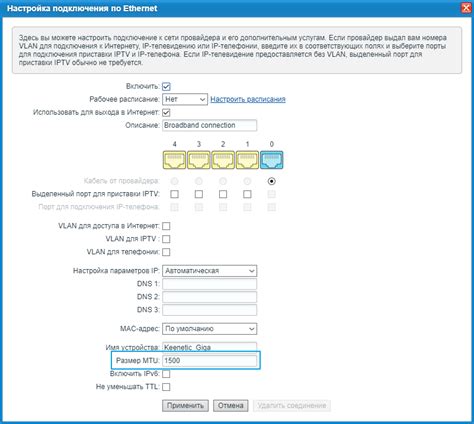
Для изменения MTU на коммутаторе следуйте этой пошаговой инструкции:
Шаг 1: Подключитесь к коммутатору, используя программу терминала или удаленное управление устройством.
Примеры программ терминала: PuTTY, SecureCRT.
Шаг 2: Войдите в режим глобальной конфигурации, введя команду configure terminal.
Шаг 3: Используйте команду interface, чтобы выбрать интерфейс коммутатора, который вы хотите настроить.
Пример команды: interface GigabitEthernet1/0/1, где GigabitEthernet1/0/1 - номер интерфейса, который нужно настроить.
Шаг 4: В режиме конфигурации интерфейса введите команду mtu, а затем укажите новое значение MTU.
Пример команды: mtu 1500, где 1500 - новое значение MTU.
Шаг 5: Сохраните изменения, введя команду write или copy running-config startup-config.
Шаг 6: Перезапустите коммутатор, чтобы изменения вступили в силу.
После выполнения этих шагов новое значение MTU будет применено к выбранному интерфейсу коммутатора.
Проверка нового значения MTU
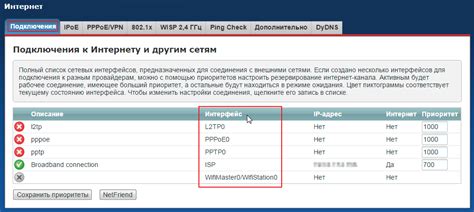
После того, как вы изменили значение MTU на своем коммутаторе, вы можете проверить его правильность, выполните следующие шаги:
- Откройте командную строку на своем компьютере и введите команду
ping <IP-адрес> -f -l <размер>, где <IP-адрес> - это IP-адрес удаленного хоста в вашей сети, а <размер> - это размер пакета данных, который вы хотите отправить. Например, команда может выглядеть так:ping 192.168.0.100 -f -l 1500. - Если пинг проходит успешно и вы получаете ответы от удаленного хоста, то новое значение MTU на вашем коммутаторе работает правильно. Однако, если вы получаете сообщение "Превышен интервал ожидания" или "Фрагментация запрещена", это означает, что пакет данных не может быть доставлен из-за проблем с фрагментацией на пути следования. В таком случае, вам может понадобиться изменить значение MTU снова.
Проверка нового значения MTU поможет убедиться, что ваш коммутатор правильно обрабатывает пакеты данных с новым размером MTU, и позволит избежать проблем с фрагментацией при передаче данных в вашей сети.
Применение изменений в конфигурации коммутатора
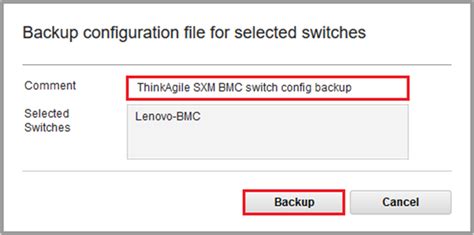
После внесения нужных изменений в настройки MTU коммутатора необходимо применить их, чтобы они вступили в силу. Для этого можно воспользоваться следующими шагами:
- Сохранить текущую конфигурацию коммутатора с помощью команды
write memory. Это позволит вам восстановить предыдущие настройки в случае необходимости. - Перезагрузить коммутатор с помощью команды
reload. При перезагрузке коммутатор загрузит сохраненную конфигурацию. - После перезагрузки коммутатора выполнить команду
show interface, чтобы убедиться, что изменения были успешно применены.
При применении изменений в конфигурации коммутатора важно учесть возможные последствия и протестировать изменения перед включением их в продакшн-сеть. В случае некорректных изменений, коммутатор может работать неправильно или даже оказаться недоступным, поэтому рекомендуется иметь резервные копии конфигурации и план восстановления в случае сбоя.
Тестирование нового значения MTU

После того, как вы изменили значение MTU на коммутаторе, рекомендуется провести тестирование для убеждения в правильности настроек. Вот несколько шагов, которые помогут вам протестировать новое значение MTU:
1. Подключите два устройства к коммутатору.
Для проведения тестирования вам потребуется два устройства, которые будут подключены к коммутатору. Убедитесь, что оба устройства настроены для использования такого же значения MTU, какое вы задали на коммутаторе.
2. Проверьте связь между устройствами.
Убедитесь, что устройства успешно обмениваются пакетами данных. Можно воспользоваться командой ping для проверки связи, отправив пакеты данных между устройствами.
3. Проведите тест на максимальном размере пакета.
Установите размер пакета, равный вашему новому значению MTU, и отправьте его от одного устройства к другому. Убедитесь, что пакет успешно доставлен и не происходит фрагментации данных.
4. Проведите тест на минимальном размере пакета.
Установите размер пакета, равный 64 байтам (минимальный размер пакета Ethernet), и отправьте его от одного устройства к другому. Убедитесь, что пакет успешно доставлен и не происходит потери данных.
Если все тесты прошли успешно, значит новое значение MTU настроено правильно и готово к использованию.